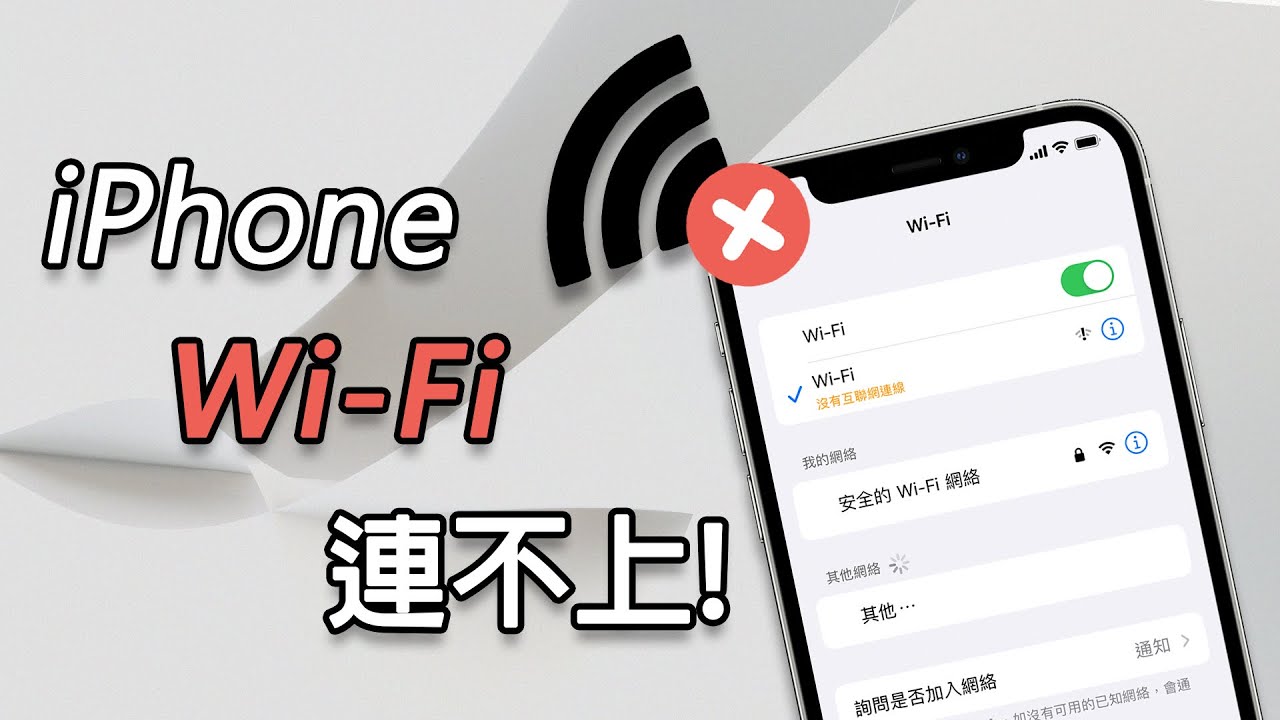Fixxpo 適用於所有 iOS 系統(包括 iOS 17/18),能夠快速幫您修復 iPhone WiFi 密碼無法分享的問題,一鍵修復,無資料遺失!
去到新的地方或者拜訪朋友家,可能都需要連線新的 WiFi。連線新的 WiFi 網路時,你可能需要使用紙筆紀錄密碼,或是一邊聽著對方念出數字,一邊在手機輸入對應資訊。但現在,iPhone 的「分享 WiFi 密碼」功能已經大大優化了這種麻煩的場景!
隨著 iOS 16/17/18 的推出,你可以直接在 iPhone 分享 WiFi 密碼給身邊的親朋好友,不再需要手動輸入也能一鍵完成連線。那麼如何分享 WiFi 密碼呢?本篇教學將會詳細說明 WiFi 分享密碼的操作,趕快看下去吧~

4 個 iPhone WiFi 密碼分享的前提準備
iPhone WiFi 密碼分享實在非常方便,但你可能會發現自己的裝置好像無法使用這個功能,到底是什麼原因所造成的問題呢?如果你想要分享 WiFi 密碼,為了避免出現 iPhone WiFi 連不上的狀況,那你就需要先確保自己與對方的裝置已經符合以下幾個條件:
1 都更新相同的 iOS 版本
在使用功能以前,你需要確保兩部裝置都已經升級至最新版本的 iOS 或 iPadOS。若其中一台裝置為 Mac 電腦,那它則必須安裝 macOS High Sierra 或以上版本的系統。
2 開啟「 WiFi 」和「藍牙」
由於這個功能是透過無線傳輸的方式分享密碼,所以兩部裝置都需要啟用「 WiFi 」與「藍牙」功能。同時,你也需要禁用裝置中的「個人熱點」功能。
3 保證雙方裝置保持在附近
太遠的距離會使得裝置無法使用無線傳輸,因為你需要確保兩個裝置處於藍牙和 WiFi 的收訊範圍內。
4 Apple ID 郵件地址已存在對方的「聯絡人」
如果你想要使用 iPhone 分享 WiFi 密碼給自己的裝置,那它們都需要登入相同的 Apple ID。如果你想分享網路密碼給朋友,那你就需要將對方的 Apple ID 帳號儲存在「聯絡人」的資訊中。
iPhone 如何分享 WiFi 密碼
試想想,當一群朋友到你家拜訪時,每個人都向你索取 WiFi 密碼是多麼擾人的事情!因此,你可以透過 2 種方法完成 iPhone WiFi 密碼分享,操作都非常簡單易懂。我們將在本個段落詳細說明其中的步驟,而你可以根據自身需求選擇最合適的方案。
1 查詢目前連線的 WiFi 密碼(僅支援 iOS 16/17/18 裝置)
如果你已經升級至 iOS 16/17/18,那你就可以查看已經連線過的 WiFi 密碼,並將它複製下來,分享給身邊有需要的人。這樣的操作可以讓多人同時輸入密碼並完成連線,也能避免你忘記密碼而無法分享的問題。
步驟1:前往 iPhone 的「設定」>「 WiFi 」,點擊已連線 WiFi 旁的「i」圖示。
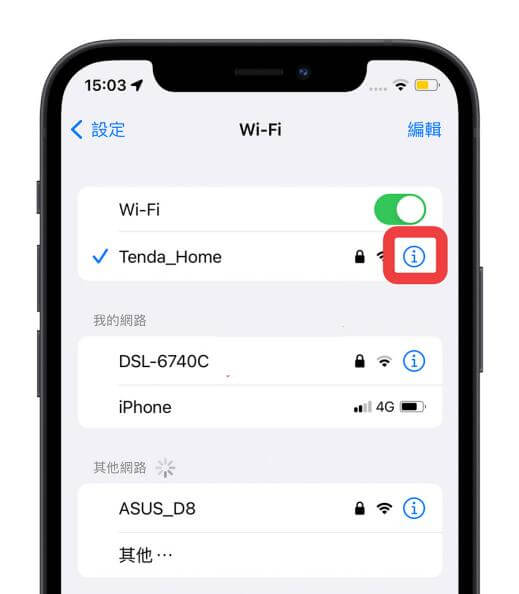
步驟2:點擊「密碼」欄位以隱藏的數字,系統就會要求你使用 Face ID 或 Touch ID 進行解鎖。
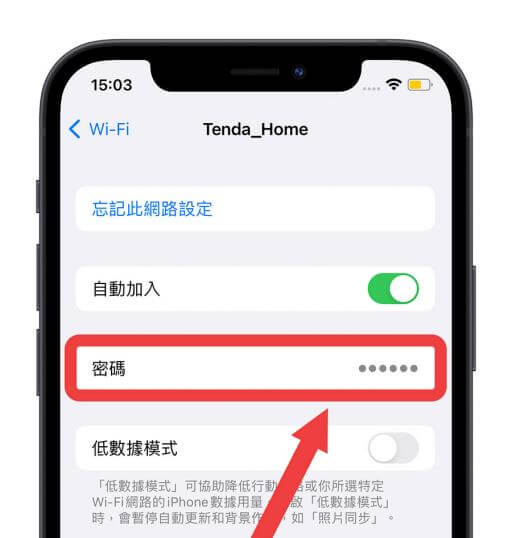
步驟3:解鎖成功後,該欄位就會顯示密碼,你就可以長按密碼並點擊「拷貝」,然後分享 WiFi 密碼給身邊的朋友了。
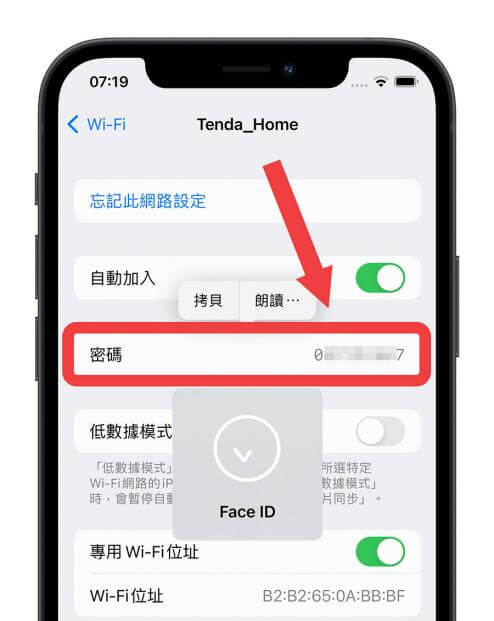
2 將 iPhone 靠近已連接手機
如果你和朋友的裝置已經滿足第二部分的條件,那你們就可以更簡單地完成 iPhone 分享 WiFi 密碼了。基本上,你只需要將手機置放在已連線 WiFi 的裝置旁,然後執行以下的操作即可一鍵完成了。
接下來,我們將以你的手機還未連線 WiFi,而對方裝置已成功連線的場景做說明。步驟1:前往 iPhone 「設定」>「 WiFi 」,點選對方裝置已經連接的 WiFi 網路。
步驟2:對方的裝置上會出現「 WiFi 密碼」的介面,點擊「分享密碼」,靠近裝置即可。
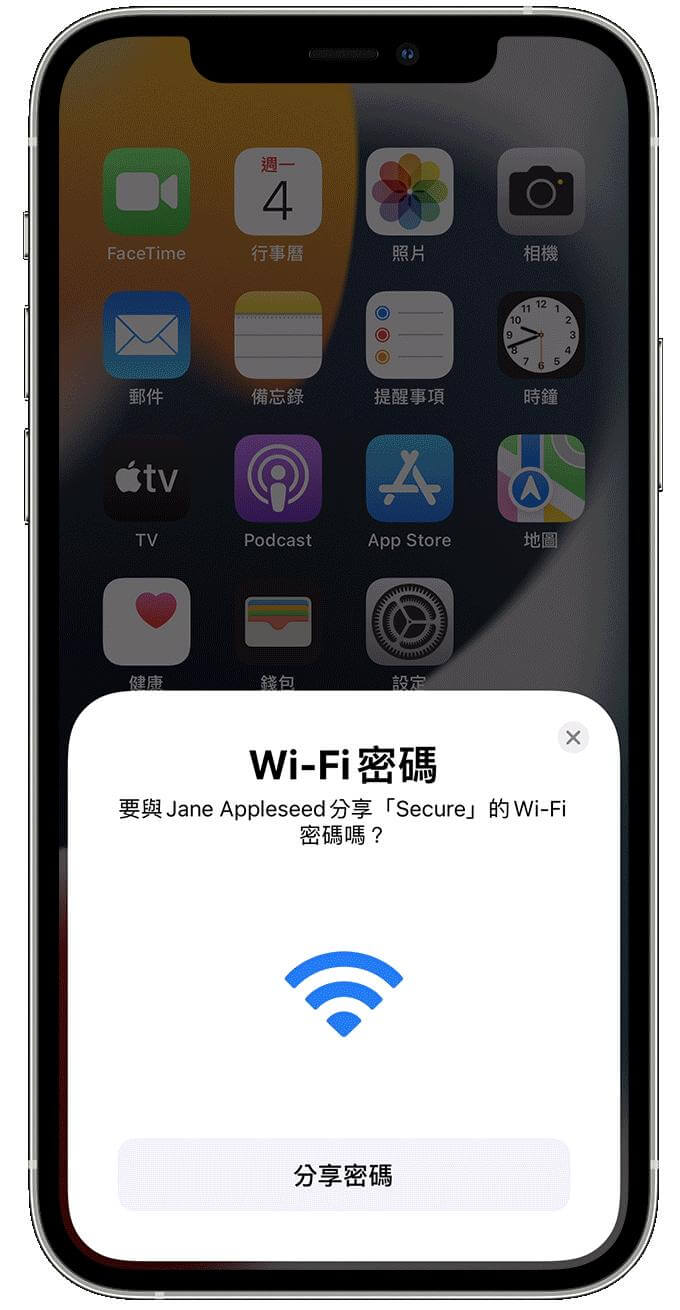
iPhone WiFi 無法分享故障修復
在正常的情況下,若你的裝置已經滿足以上場景,就可以直接在 iPhone 分享 WiFi 密碼了。可是,iOS 系統問題也有可能會導致分享 WiFi 密碼錯誤,因此我們找到了一款專業的第三方系統修復工具 iMyFone Fixppo ,以讓你應對不時之需。
iMyFone Fixppo 支援修復超過 150 種 iOS 系統故障問題,得到業界與用戶的大力支持與認可,被 Yahoo 新聞、痞客邦、流動日報等知名網站強烈推薦,快來瞭解一下吧。
iMyFone Fixppo 的強大之處:
- 快速修復:指引清晰,4 個步驟即可快速完成 iPhone WiFi 無法分享故障修復。
- 操作簡單:無需任何專業技術支援,小白在家也可超快自行修復 WiFi 分享不了的故障。
- 數據安全:標準模式下修復無需擔心資料遺失,100% 確保資料完整。
- 功能強大:除了快速解決分享 WiFi 密碼故障,還能修復 iPhone WiFi 斷線、iPad 無法加入網路、iPhone 電話自動掛斷等故障。
- 相容性廣:支援最新的 iPhone 16 和 iOS 16/17/18,無需擔憂任何的相容性。
快來免費下載試試看吧!
使用 iMyFone Fixppo 快速修復iPhone WiFi 無法分享故障。
步驟1:在電腦下載並安裝 iMyFone Fixppo 後,開啟軟體並點擊主介面的「系統修復」。

步驟2:點選「標準模式」以在不刪除數據的情況下,解決 WiFi 分享密碼失敗的問題。接著,將你的 iPhone 連接至電腦以繼續。

步驟3:選擇你想要的固件版本,或是直接使用軟體替你的裝置匹配的固件,然後點擊「下載」以取得檔案。下載完成後,點擊「開始」以讓軟體修復裝置。

步驟4:數分鐘後,你的裝置就會自動重啟,而軟體也會顯示修復成功的介面。點擊「完成」就可以重新使用 iPhone 了。

除了以上文字教學,我們以 iPhone WiFi 連不上修復為例,給你帶來更直覺的影片教學,帶你更快速修復 iPhone WiFi 自動斷線的難題,一起來看看吧!
總結
先進的科技已經為用戶帶來很多便利,而我們認為分享 WiFi 密碼就是其中一個實用的功能!我們已經在本文說明操作的前提,並且提供 iPhone 如何分享 WiFi 密碼的 2 個方法,今天就來試試看其中的效果吧~
如果你不幸遇到系統故障的問題,那就不妨使用我們所推薦的 iMyFone Fixppo,快速解決煩惱,再也不用再擔心功能異常了。